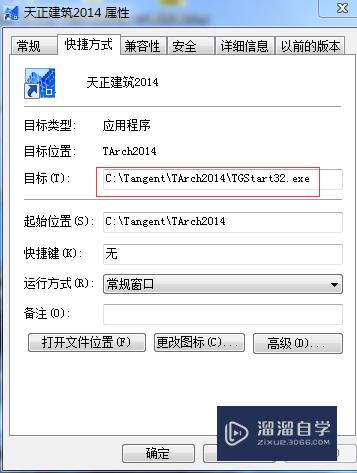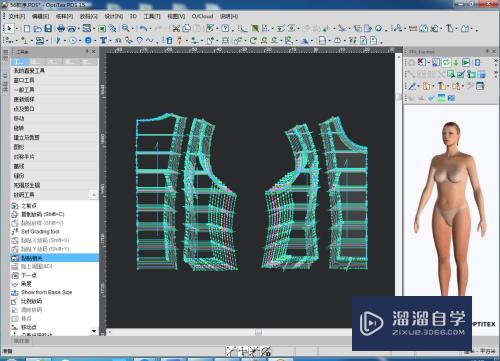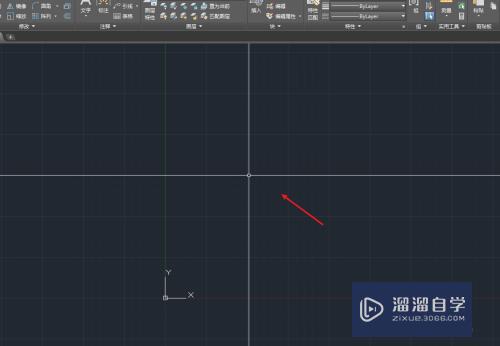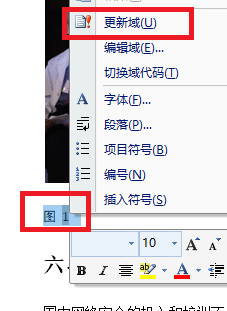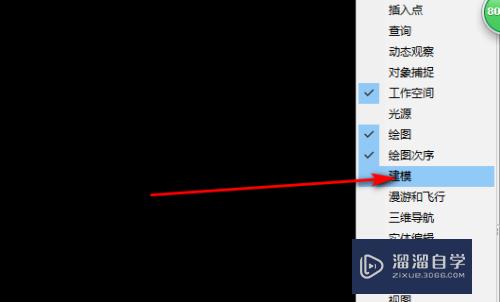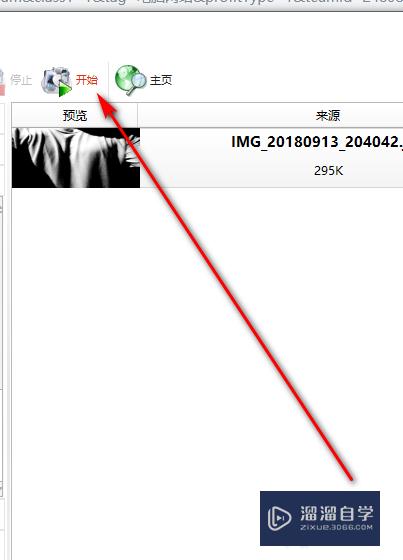Axure如何添加单选框(axure怎么做单选按钮)优质
Axure如何添加单选框?单选框在很多页面的选择题中出现的很频繁。那么Axure中如何实现?下面小渲就来为大家演示下方法。
对于“Axure RP”还有不懂的地方。点击这里了解更多关于“Axure RP”课程>>
工具/软件
硬件型号:华硕(ASUS)S500
系统版本:Windows7
所需软件:Axure RP8
方法/步骤
第1步
打开axure软件

第2步
进入到axure界面中
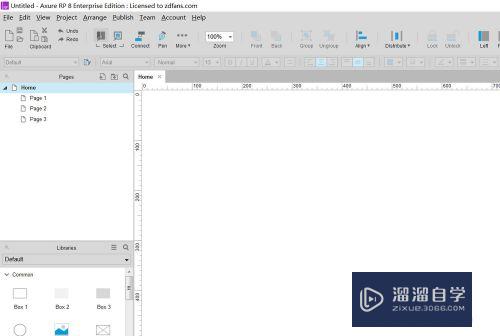
第3步
找到左下角元素仓库。向下滑动滚动条
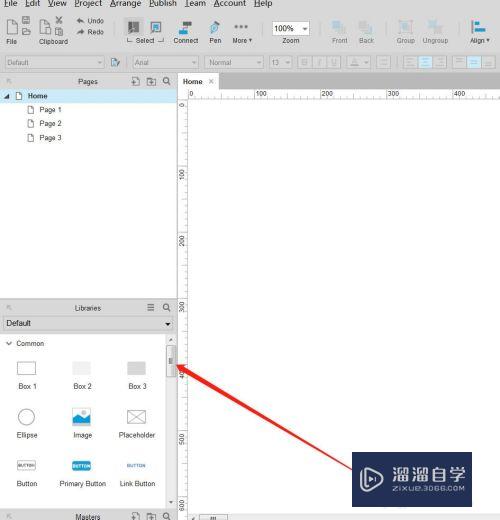
第4步
然后点击选中Radio Button元素
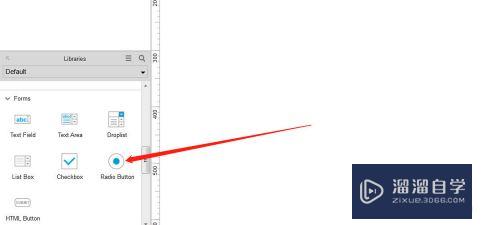
第5步
然后向编辑区域拖动此元素。然后放下
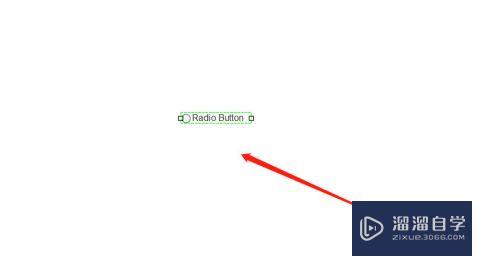
第6步
双击鼠标可以修改单选框的文本内容
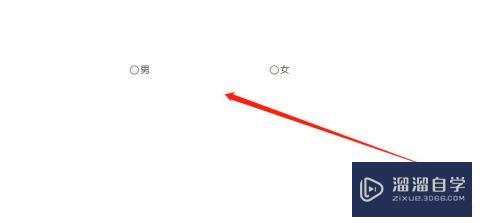
以上关于“Axure如何添加单选框(axure怎么做单选按钮)”的内容小渲今天就介绍到这里。希望这篇文章能够帮助到小伙伴们解决问题。如果觉得教程不详细的话。可以在本站搜索相关的教程学习哦!
更多精选教程文章推荐
以上是由资深渲染大师 小渲 整理编辑的,如果觉得对你有帮助,可以收藏或分享给身边的人
本文标题:Axure如何添加单选框(axure怎么做单选按钮)
本文地址:http://www.hszkedu.com/69759.html ,转载请注明来源:云渲染教程网
友情提示:本站内容均为网友发布,并不代表本站立场,如果本站的信息无意侵犯了您的版权,请联系我们及时处理,分享目的仅供大家学习与参考,不代表云渲染农场的立场!
本文地址:http://www.hszkedu.com/69759.html ,转载请注明来源:云渲染教程网
友情提示:本站内容均为网友发布,并不代表本站立场,如果本站的信息无意侵犯了您的版权,请联系我们及时处理,分享目的仅供大家学习与参考,不代表云渲染农场的立场!